Projektā After Effects veiksmīgi uzsākt, prasa ne tikai radošumu un tehnoloģiju, bet arī pareizos rīkus optimālai izvadei. Ar Adobe Media Encoder CC tev ir pieejama jaudīga izvēle, kas ļauj renderēt tavas kompozīcijas, neizņemot After Effects. Šajā rokasgrāmatā es tevi iepazīstināšu ar soliem, kas jāņem vērā, lai efektīvi renderētu savus projektus un izvēlētos labākos formātus atbilstoši taviem vajadzībām.
Galvenie secinājumi
- Tu vari renderēt projektus tieši Adobe Media Encoder CC, neizņemot After Effects.
- Eksportēšanas opciju pielāgošana un izvēle ir detalizēta un lietotājam draudzīga.
- Kļūdas un saderības problēmas ir atrisinātas jaunākajā versijā.
- Pieejams ir liels eksporta formātu un iestatījumu arsenāls.
Solim-pa-solim rokasgrāmata
1. Kompozīcijas importēšana After Effects
Vispirms velc savu video vai kompozīciju uz After Effects saskarnes. Ar vienkāršu vilkšanu un nomešanu vari failu ievietot jaunā projektā vai jaunā kompozīcijā. Kad tas ir izdarīts, tu esi gatavs izveidot renderēšanas sarakstu.
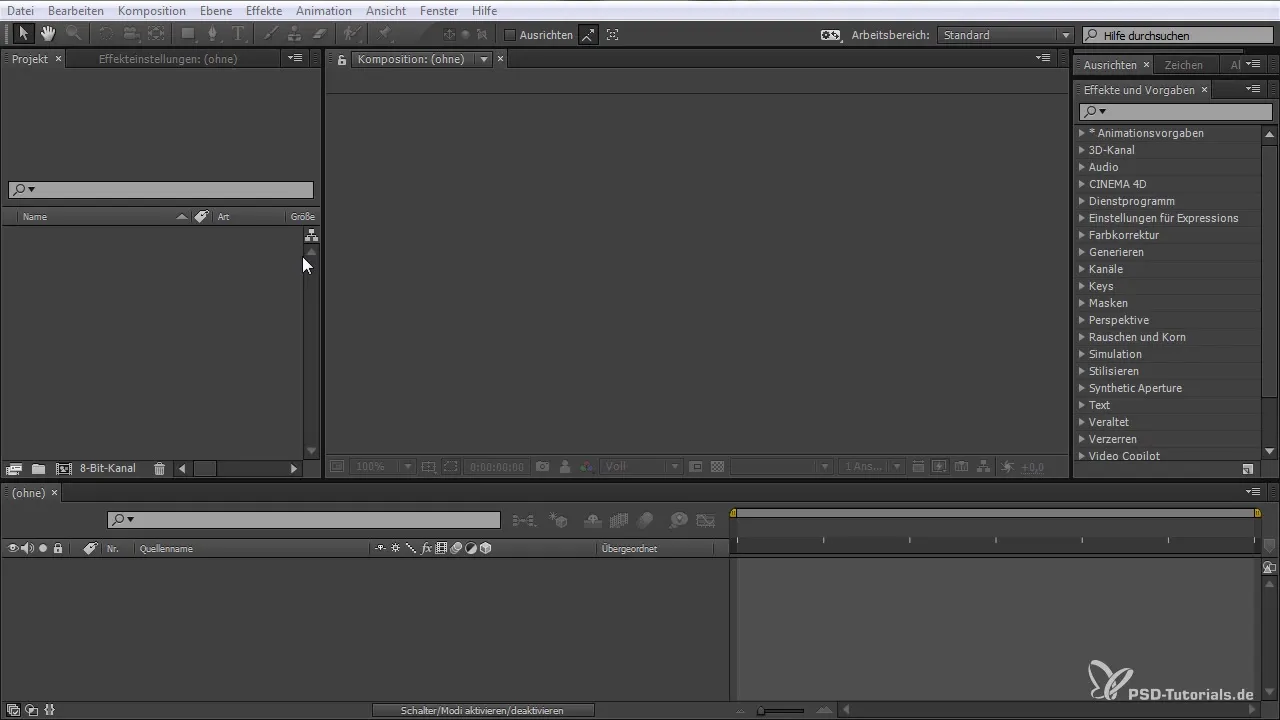
2. Atvērt renderēšanas sarakstu
Tu vari nokļūt pie renderēšanas saraksta, noklikšķinot uz "Kompozīcija" un pēc tam uz "Pievienot renderēšanas sarakstam". Tas pārvietos kompozīciju uz renderēšanas sarakstu, un tu pirmo reizi varēsi noteikt renderēšanas iestatījumus.
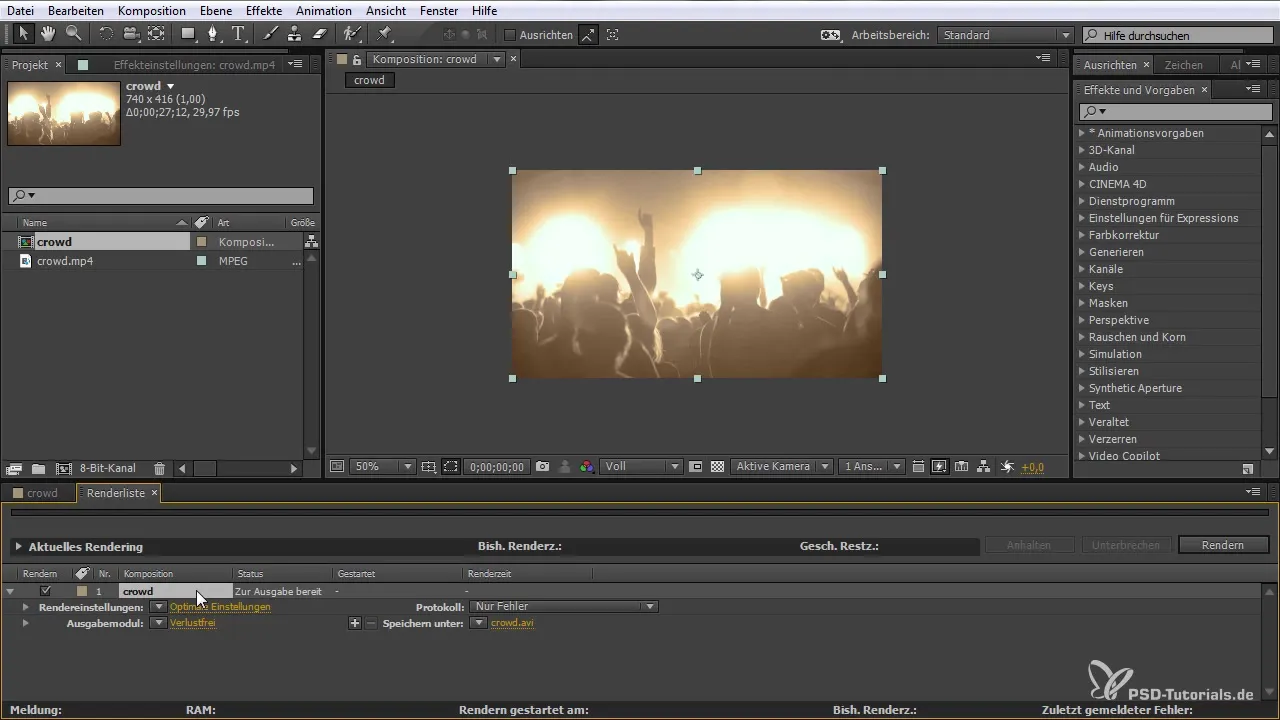
3. Izsaukt eksportēšanas opcijas
Izvēlies "Eksportēt" opciju, lai pārietu uz Adobe Media Encoder CC. Noklikšķini uz "Pievienot Adobe Media Encoder rindu". Tas ielādēs tavu kompozīciju Media Encoder, kur tu vari tālāk pielāgot savus renderēšanas iestatījumus. Encoder automātiski izveidos priekšskatījumu par tavu kompozīciju.
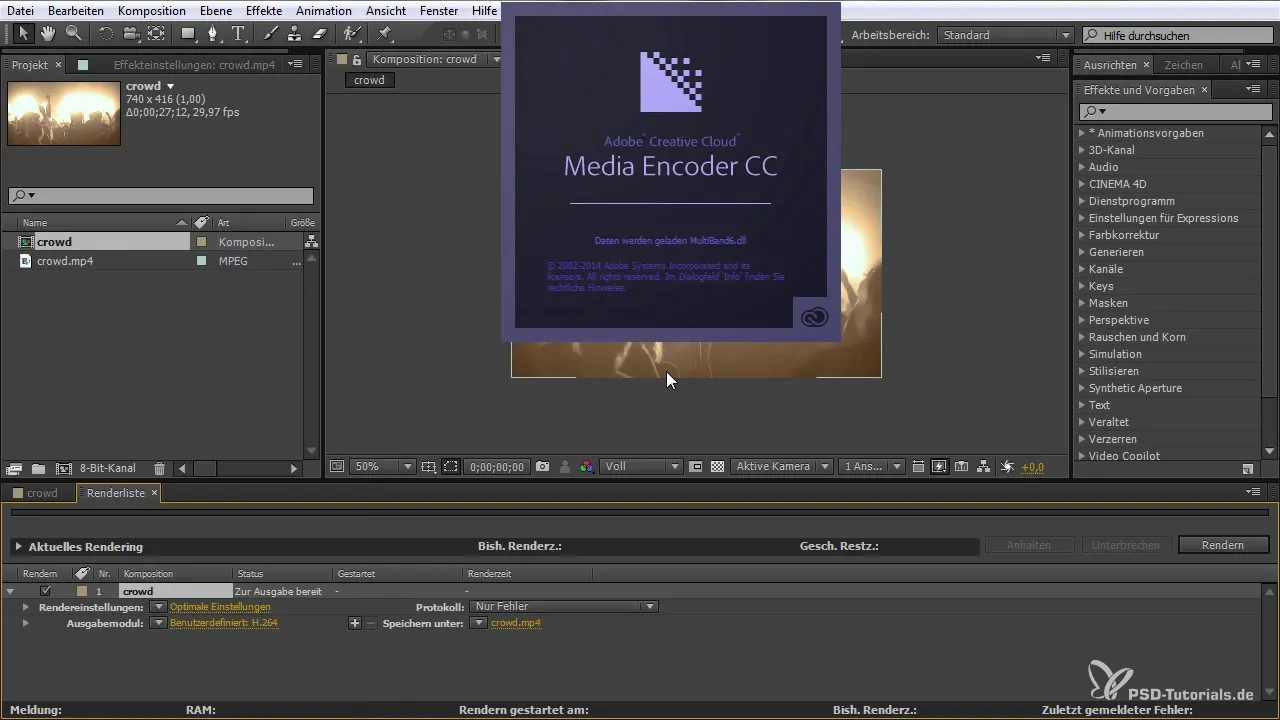
4. Iestatījumi un formāta izvēle
Encoder'ī tu vari izvēlēties iestatījumus savam projektam. No tiešsaistes platformām kā YouTube un Vimeo līdz specifiskiem formātiem DVD vai Blu-ray, tev ir plaša iespēju izvēle. Pārliecinies, ka izvēlies formātu, kas atbilst tavai mērķa videi, lai nodrošinātu labāko kvalitāti.
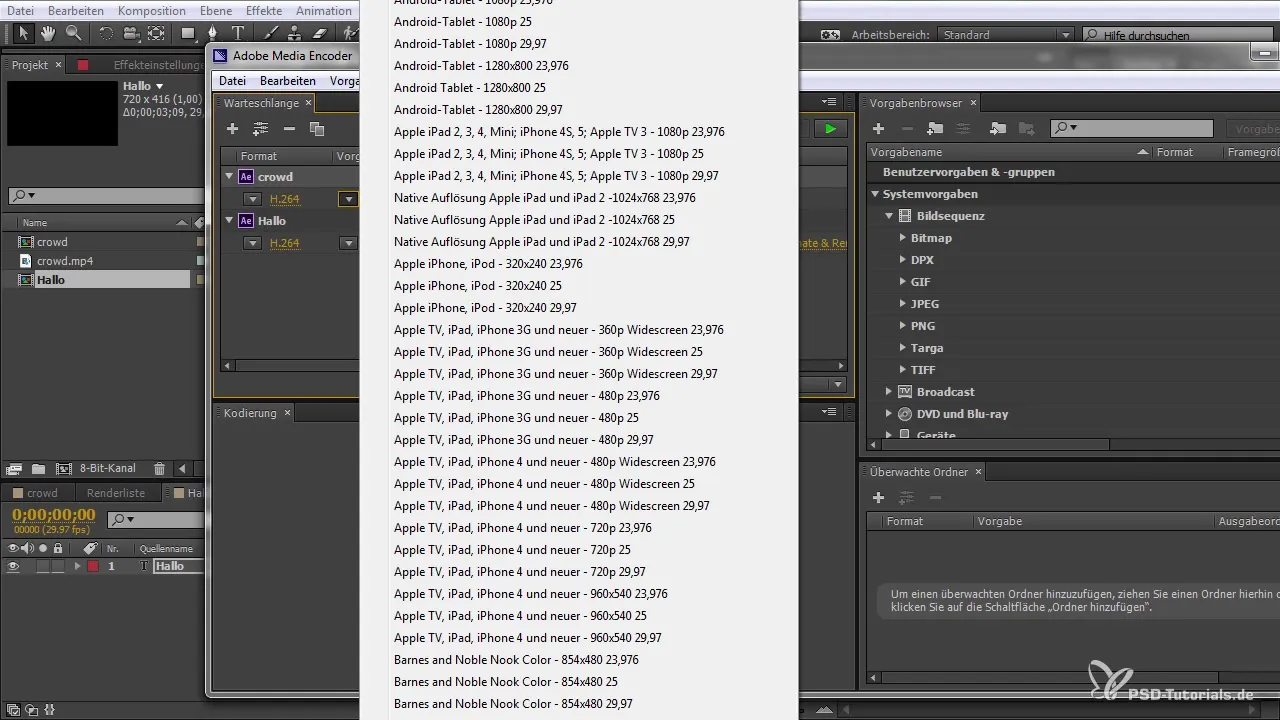
5. Pielāgot renderēšanas iestatījumus
“Eksportēt” iestatījumos tu vari veikt specifiskas izmaiņas. Norādi mērķa ātrumu, izšķirtspējas un kodekus, kurus vēlies savam projektam. Media Encoder ļauj tev pietiekami daudz iespēju, lai izmēģinātu dažādus parametrus, tādējādi ir viegli iegūt labāko kvalitāti.
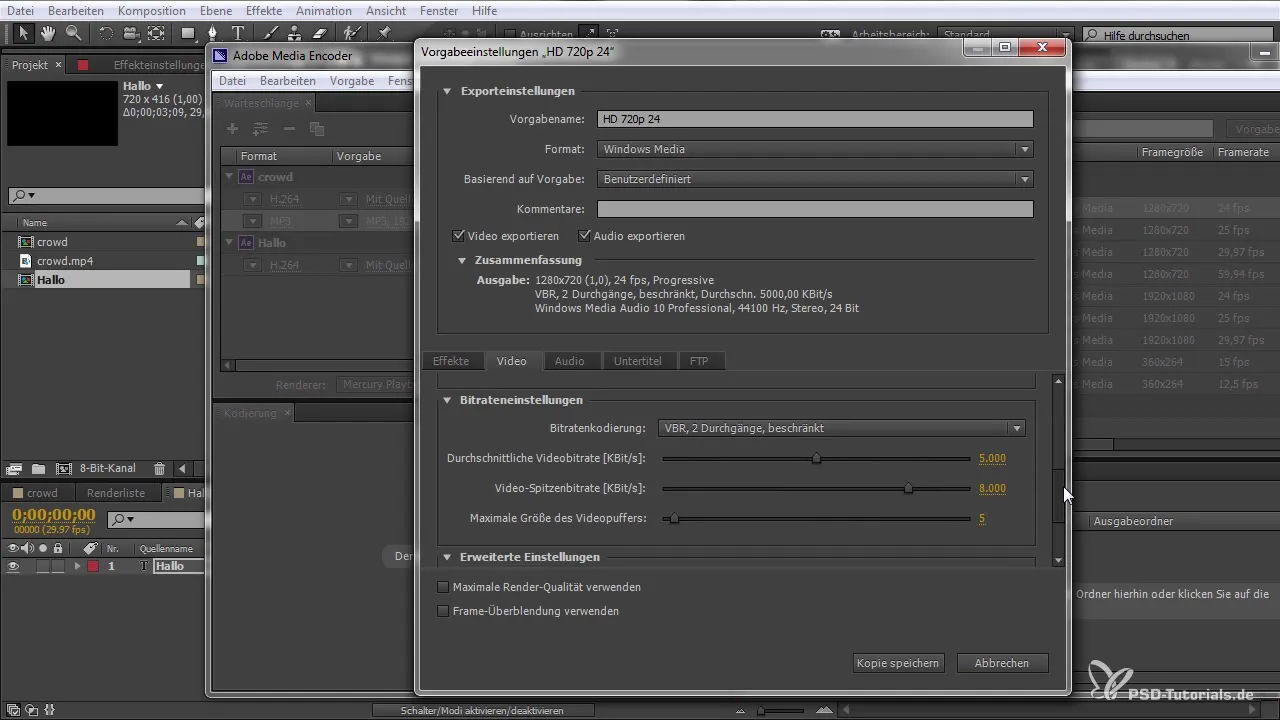
6. Faila glabāšanas vietas noteikšana
Tu vari noteikt glabāšanas vietu renderētajam failam, noklikšķinot uz faila ceļa. Šeit tu ātri vari izlemt, kur tiks saglabāts tavs renderētais video, kas palīdzēs saglabāt kārtību.
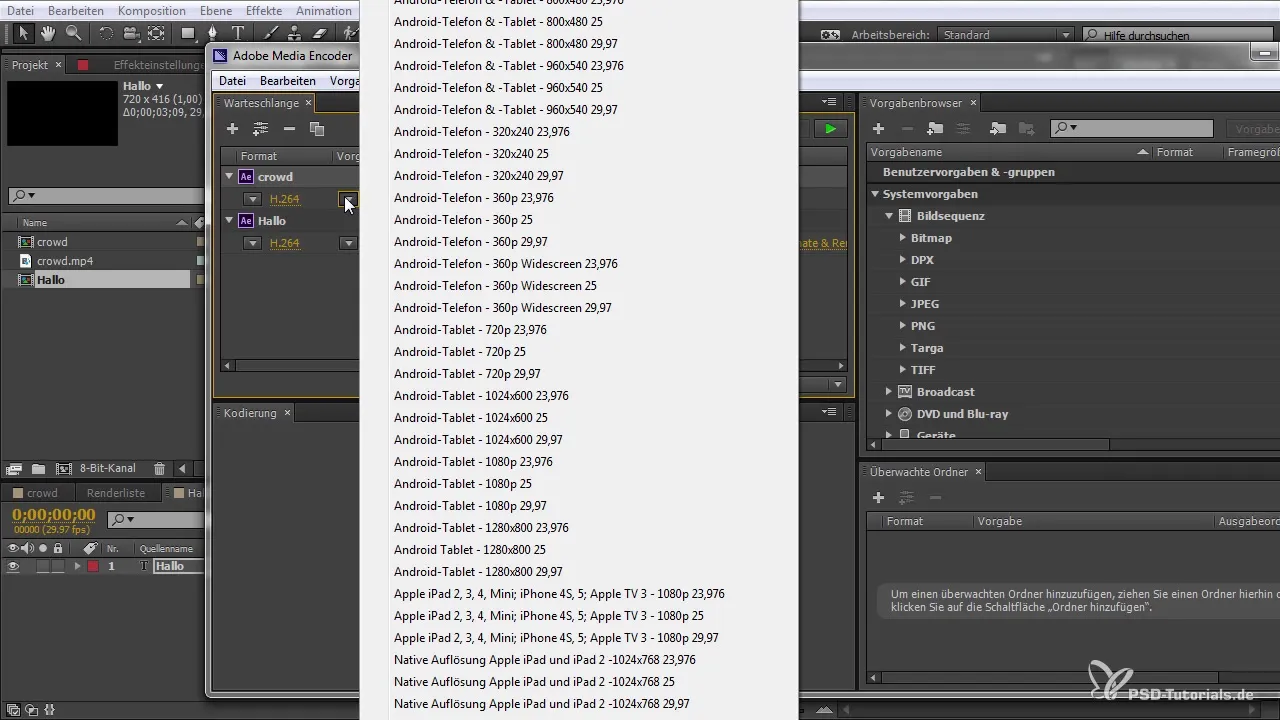
7. Rindas izmantošana
Tev ir iespēja pievienot vairākas kompozīcijas rindā. Tas ir īpaši ērti, ja tev ir vairāki projekti vai versijas, kas jārenderē vienlaicīgi. Katru kompozīcija tiek apstrādāta neatkarīgi, un tu vari tās pārvietot rindā.
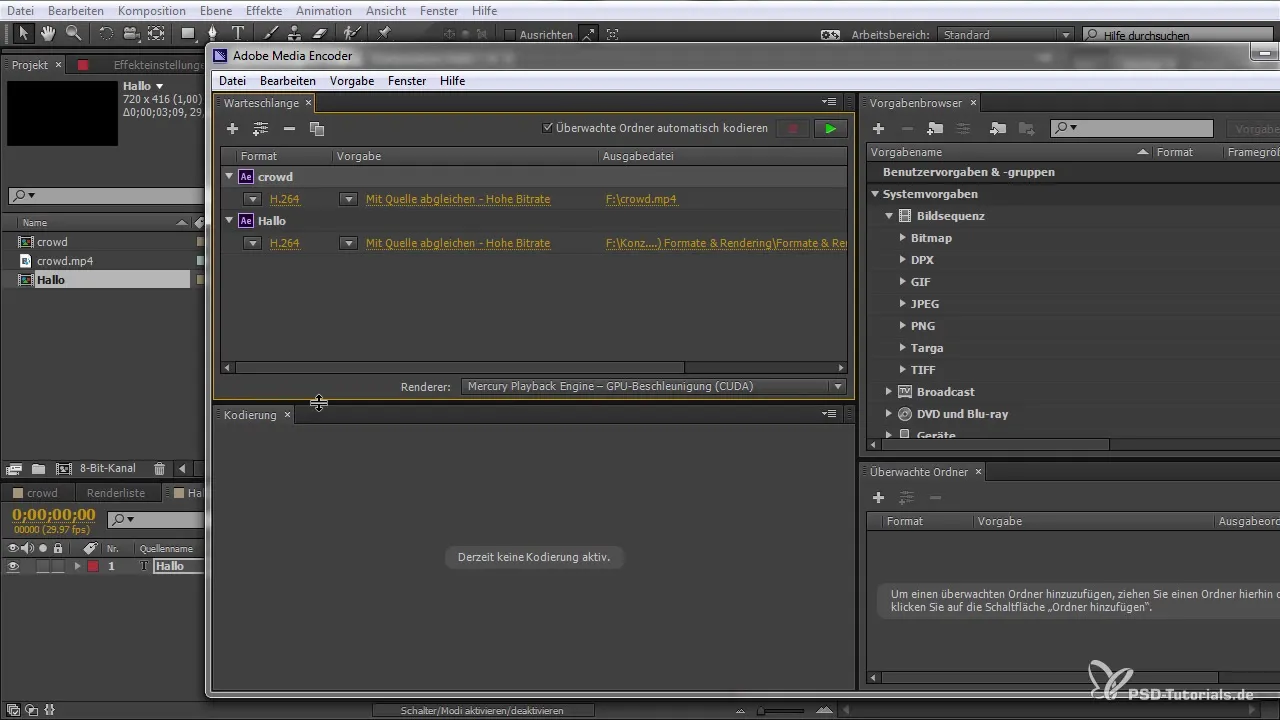
8. Sākt renderēšanu
Noklikšķini uz atskaņošanas simbola Media Encoder, lai uzsāktu renderēšanas procesu. Tu redzēsi, ka kompozīcija pāriet eksportēšanas fāzē. Šajā laikā tu vari turpināt veikt izmaiņas After Effects, jo abi programmi strādā neatkarīgi.
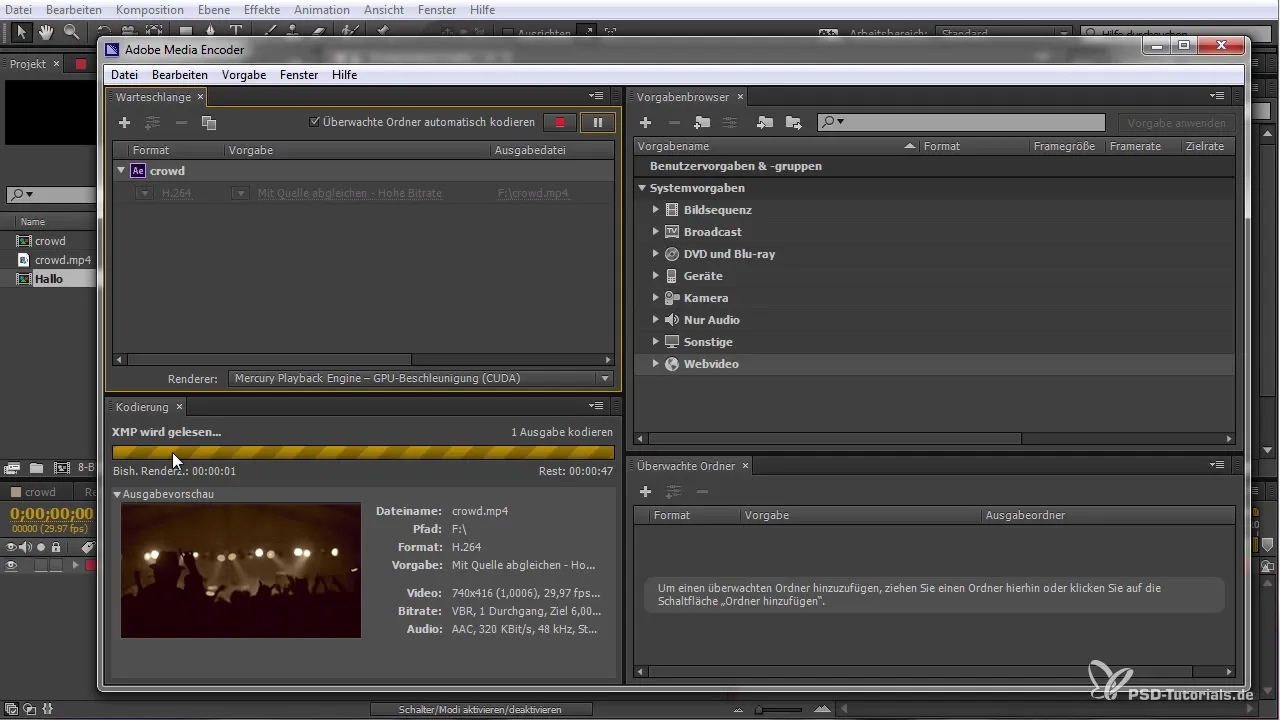
9. Izvades priekšskatījuma izmantošana
Izmanto izvades priekšskatījumu, lai renderēšanas laikā iepazītos ar progresu savā darbā. Tas dod iespēju agrāk atklāt kļūdas vai veikt izmaiņas, pirms projekts tiek pilnībā renderēts.
10. Pabeigšana un pārbaude
Kad renderēšana ir pabeigta, pārbaudi eksportēto failu iepriekš noteiktajā glabāšanas vietā. Pārliecinies, ka video atbilst vēlamajām prasībām un to var atskaņot formātā, kurā tu to esi renderējis.
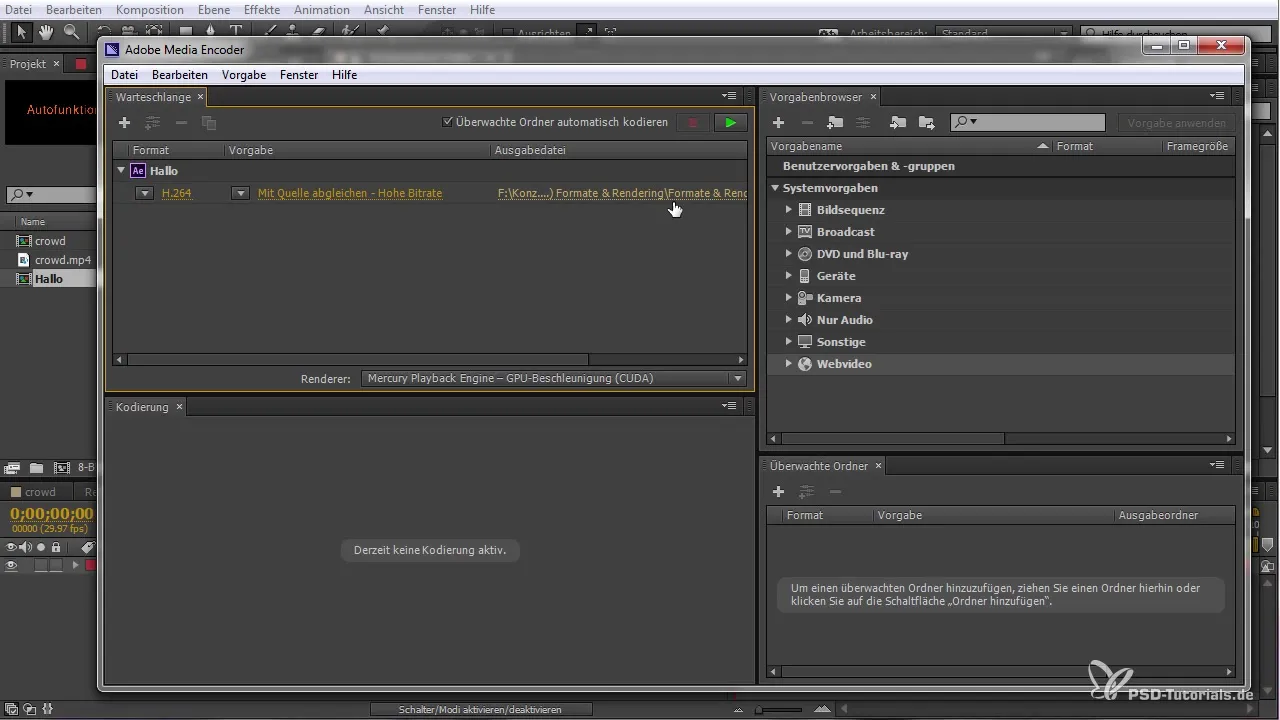
Kopsavilkums – After Effects renderēšana viegli izdarāma
Šajā rokasgrāmatā tu uzzināji visu svarīgo par After Effects projektu renderēšanu ar Adobe Media Encoder CC. No kompozīcijas izveides līdz galīgajai izvades pārbaudei – tev ir visi rīki, kas nepieciešami, lai procesu padarītu vienkāršu un efektīvu.
Bieži uzdoti jautājumi
Kas ir Adobe Media Encoder?Adobe Media Encoder ir programma, ar kuru tu vari renderēt un konvertēt mediju saturu, neizņemot After Effects vai Premiere Pro.
Kā izvēlēties pareizo formātu manam video?Izvēlies formātu, pamatojoties uz vidē, kurā tavas video tiks atskaņots, piemēram, YouTube vai DVD.
Vai es varu renderēt vairākas kompozīcijas vienlaicīgi?Jā, tu vari pievienot vairākas kompozīcijas rindā un visas renderēt vienlaicīgi.
Ko darīt, ja mans video ilgi renderē?Pārbaudi renderēšanas iestatījumus un kompozīcijas efektus, lai pārliecinātos, ka strādā efektīvi. Tu vari apsvērt arī aparatūras ierobežojumus.
Vai ir iespējams mainīt kvalitāti pēc renderēšanas?Tavas renderētās faila kvalitāte ir atkarīga no sākotnējiem iestatījumiem un formātiem. Ir ieteicams veikt iepriekšēja pielāgojumi, lai sasniegtu vislabāko iespējamo kvalitāti.


